Я открыл файл .lua с помощью блокнота и не заметил галочки при автоматическом открытии всех файлов .lua выбранным способом. Сейчас мучаюсь, но ничего не могу сделать. Восстановить систему до точки восстановления не получится, потому что на компьютере их вообще нет (ну или я не нашел). Ситуацию исправить через редактор реестра не удалось.
Если удалить параметр со значением NOTEPAD.EXE и папку UserChoise (которая, кстати, является отдельной папкой в разделе .lua), ничего не происходит и через некоторое время или после перезагрузки компьютера параметр с NOTEPAD Значение .EXE вернулось на свое место в разделе реестра .lua. Программа Unassoc просто не работает в Windows 10, File Association Fixer не имеет расширения .lua, а OpenWith просто не имеет возможности выбрать программу по умолчанию. ПОЖАЛУЙСТА, ребята, помогите. Не хочу переустанавливать всю винду… Ответить
Чтобы удалить связь файлов .lua с Блокнотом, отредактируйте реестр с помощью файла .reg, содержимое которого показано ниже.
ЧТО ДЕЛАТЬ ЕСЛИ СКАЧАТЬ ТОРРЕНТ ФАЙЛ ОТКРЫВАЕТСЯ КАК БЛОКНОТ
Предупреждение. Предлагаемый способ содержит действия, связанные с изменением реестра. При неправильном редактировании реестра могут возникнуть серьезные проблемы, поэтому внимательно выполните следующие действия. В качестве дополнительной меры предосторожности сделайте резервную копию реестра перед редактированием реестра.
Это поможет восстановить его в случае возникновения проблем. Для получения дополнительных сведений о резервном копировании и восстановлении реестра щелкните следующий номер статьи в базе знаний Microsoft: 322756.
Редактор реестра Windows версии 5.00
[-HKEY_CLASSES_ROOT SystemFileAssociations .lua]
[-HKEY_CURRENT_USER Software Microsoft Windows CurrentVersion Explorer FileExts .lua]
Скопируйте текст в Блокнот и используйте меню «Файл» → «Сохранить как…», чтобы сохранить файл с любым именем с расширением .reg. Для этого в открывшемся диалоговом окне «Сохранить» в поле «Имя файла:» введите любое имя и добавьте .reg. Запустите файл, чтобы внести изменения. Чтобы восстановить значок белого листа по умолчанию для файлов .lua, перезапустите в дополнение к предыдущим шагам. Проверьте, решена ли проблема.
Источник: ctroim-vce.ru
как открыть папку с помощью блокнота

Рабочий стол компьютера – это место, где хранятся ярлыки нужных программ, различные файлы и папки, доступ к которым необходимо осуществлять максимально быстро. На десктопе также можно держать «напоминалки», короткие записки и другую необходимую для работы информацию. Данную статью посвятим тому, как создать на рабочем столе такие элементы.
Программы открываются блокнотом или другой программой? Решение! (18+)
Создаем блокнот на рабочем столе
Для того чтобы поместить на рабочий стол элементы для хранения важной информации, можно воспользоваться как сторонними программами, так и средствами Windows. В первом случае мы получаем софт, имеющий в своем арсенале много функций, во втором же — простые инструменты, которые позволяют начать работу сразу, без поиска и выбора подходящей программы.
Способ 1: Сторонний софт
К таким программам можно отнести аналоги «родного» системного блокнота. Например, Notepad++, AkelPad и другие. Все они позиционируются, как текстовые редакторы и имеют разные функции. Некоторые подходят для программистов, другие — для верстальщиков, третьи — для правки и хранения простого текста. Смысл данного способа заключается в том, что после установки все программы помещают на рабочий стол свой ярлык, с помощью которого и запускается редактор.
Для того чтобы все текстовые файлы открывались в выбранной программе, необходимо произвести пару манипуляций. Рассмотрим процесс на примере Notepad++. Обратите внимание, что совершать подобные действия необходимо только с файлами формата .txt. В противном случае могут возникнуть проблемы с запуском некоторых программ, скриптов и так далее.
- Кликаем ПКМ по файлу и переходим к пункту «Открыть с помощью», а затем жмем «Выбрать программу».
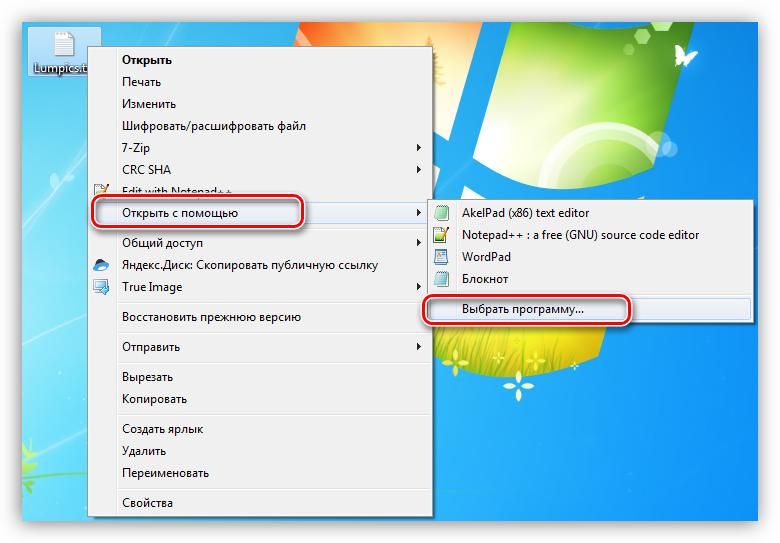
- Выбираем в списке наш софт, устанавливаем галку, как на скриншоте, и нажимаем ОК.
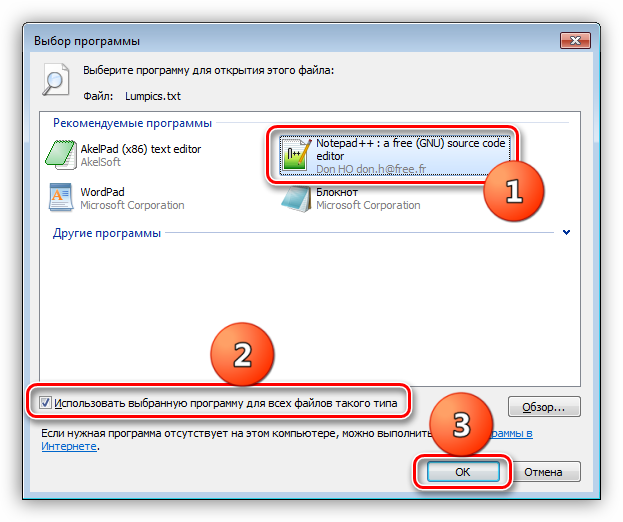
- Если Notepad++ отсутствует, то переходим в «Проводник», нажав кнопку «Обзор».
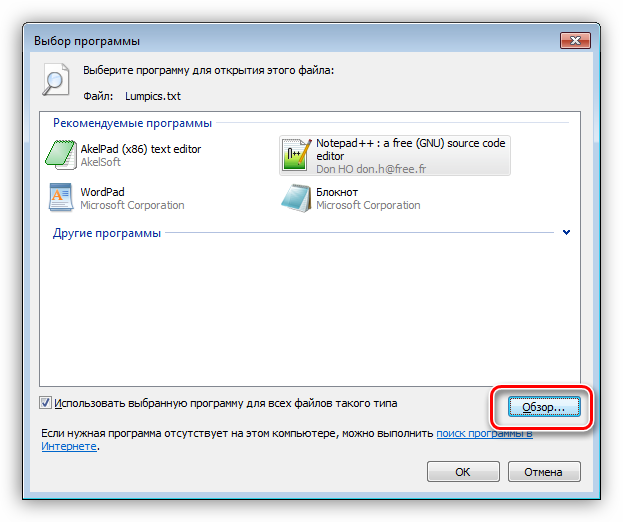
- Ищем исполняемый файл программы на диске и жмем «Открыть». Далее все по сценарию, приведенному выше.
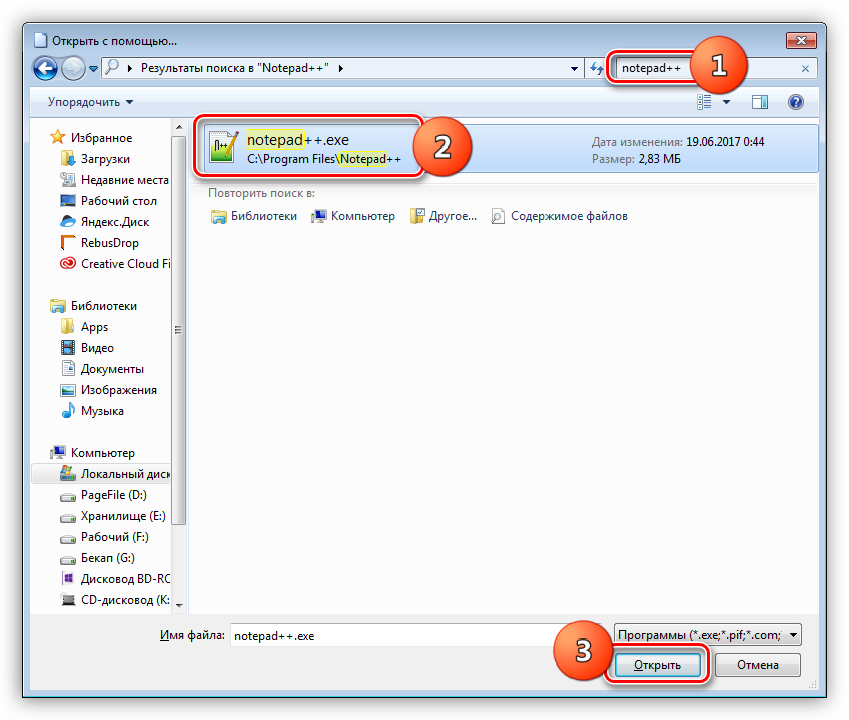
Теперь все текстовые записи будут открываться в удобном для вас редакторе.
Способ 2 Системные инструменты
Системные инструменты Windows, подходящие для наших целей, представлены в двух вариантах: стандартный «Блокнот» и «Записки». Первый представляет собой простейший текстовый редактор, а второй – цифровой аналог клейких стикеров.
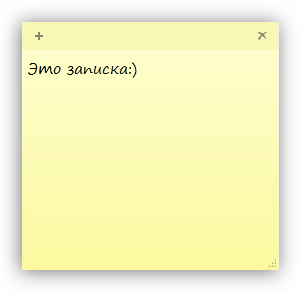
Блокнот – небольшая программа, поставляемая в комплекте с Windows и предназначена для редактирования текстов. Создать на рабочем столе файл «Блокнота» можно двумя способами.
- Открываем меню «Пуск» и в поле поиска пишем «Блокнот».
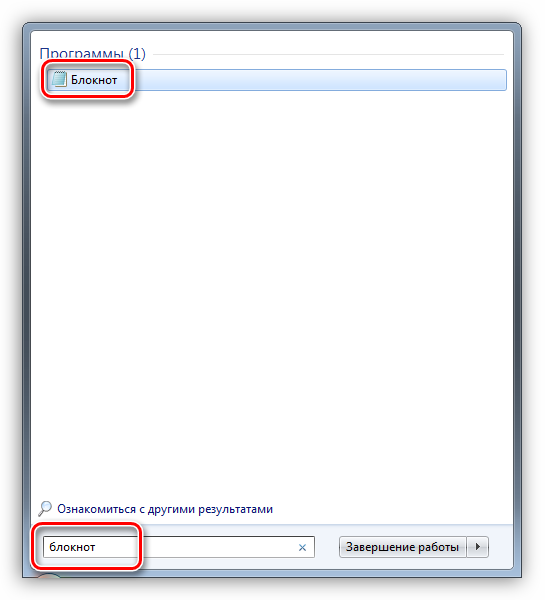 Запускаем программу, пишем текст, затем нажимаем сочетание клавиш CTRL+S (Сохранить). В качестве места для сохранения выбираем рабочий стол и даем имя файлу.
Запускаем программу, пишем текст, затем нажимаем сочетание клавиш CTRL+S (Сохранить). В качестве места для сохранения выбираем рабочий стол и даем имя файлу. 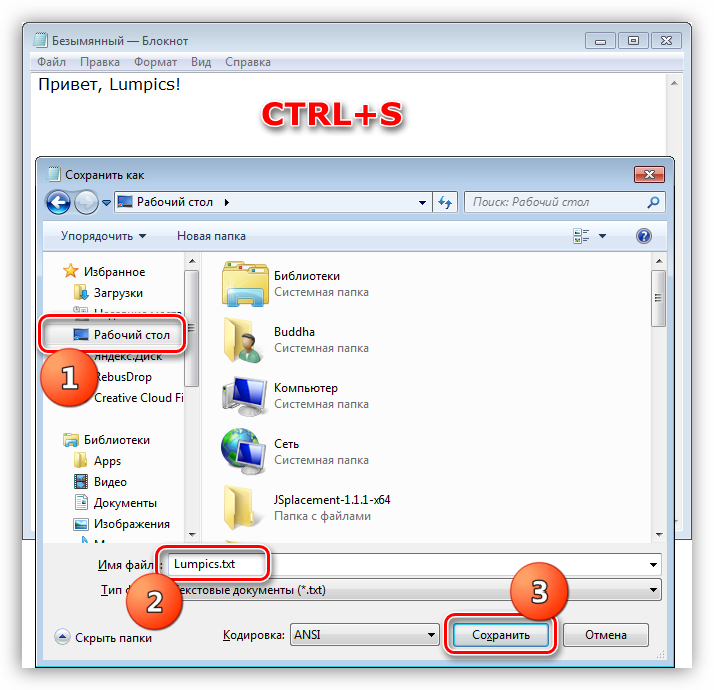 Готово, на десктопе появился требуемый документ.
Готово, на десктопе появился требуемый документ. 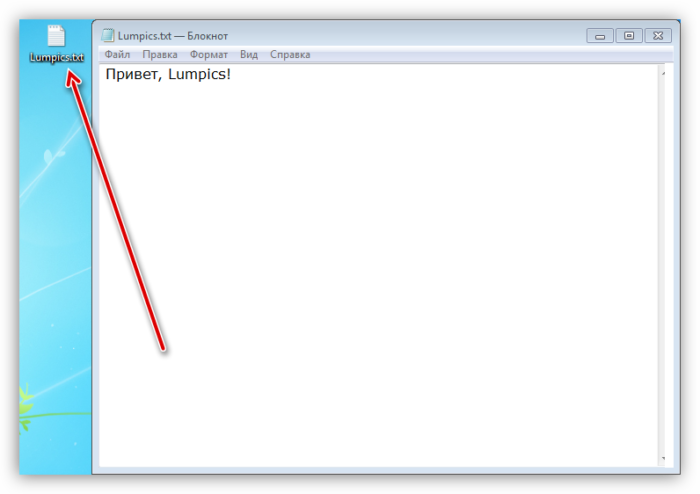
- Кликаем по любому месту рабочего стола правой кнопкой мыши, раскрываем подменю «Создать» и выбираем пункт «Текстовый документ».
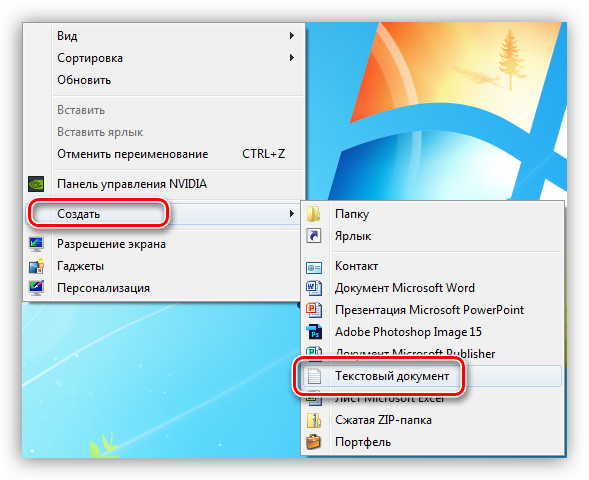 Даем новому файлу название, после чего можно его открывать, писать текст и сохранять обычным способом. Местоположение в данном случае выбирать уже не нужно.
Даем новому файлу название, после чего можно его открывать, писать текст и сохранять обычным способом. Местоположение в данном случае выбирать уже не нужно. 
Это еще одна удобная встроенная функция Windows. Она позволяет создавать на рабочем столе маленькие заметки, очень похожие на липкие стикеры, прикрепляемые к монитору или другой поверхности, впрочем, таковыми и являющиеся. Для начала работы с «Записками» необходимо в поисковой строке меню «Пуск» набрать соответствующее слово.
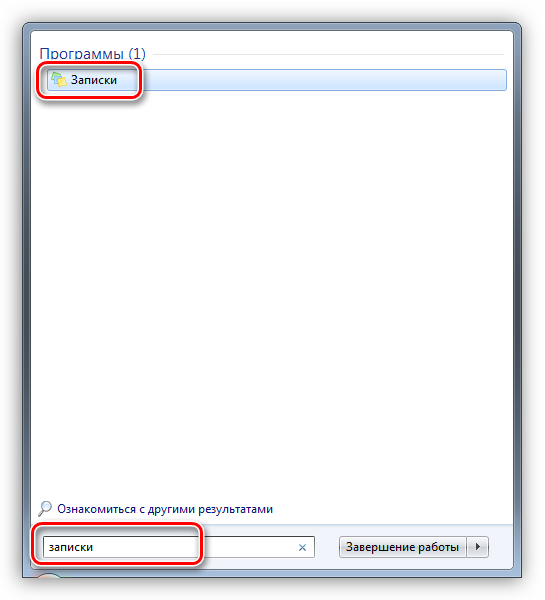
Обратите внимание, что в Windows 10 нужно будет ввести «Sticky Notes».
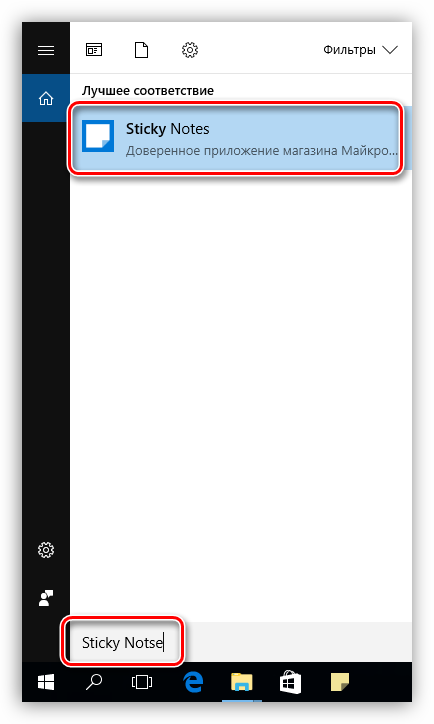
Стикеры в «десятке» имеют одно отличие – возможность изменения цвета листка, что весьма удобно.

Если вам кажется неудобным каждый раз обращаться к меню «Пуск», то можно создать ярлык утилиты прямо на рабочем столе для быстрого доступа.
- После ввода названия в поиск кликаем ПКМ по найденной программе, раскрываем меню «Отправить» и выбираем пункт «На рабочий стол».
- Готово, ярлык создан.
В Windows 10 можно только поместить ссылку на приложение на панель задач или стартовый экран меню «Пуск».
Как видите, создать файлы с заметками и памятками на рабочем столе не так уж и сложно. Операционная система дает нам минимально необходимый набор инструментов, а если требуется более функциональный редактор, то в сети имеется большое количество соответствующего софта. Мы рады, что смогли помочь Вам в решении проблемы. Опишите, что у вас не получилось. Наши специалисты постараются ответить максимально быстро.
Помогла ли вам эта статья?
Самым простым текстовым редактором, во всех версиях Windows, является блокнот. В быту его даже не называют программой.Он используется как новичками, так и профессионалами в программировании для быстрого внесения изменений в документы разного формата.В основном блокнот работает с тексовами файлами .txt, поддерживая только основное форматирование.
Способен сохранять документы в кодировках: Юникод, ANSI, UTF-8… Для редактирования файлов формата HTML и CSS этого вполне достаточно.Если Вы пока не освоили другие, более сложные текстовые редакторы, то, в нашем случае, начинайте с простого блокнота. По мере работы с кодом сами выберите удобную для Вас программу.
Сегодня существуют сотни редакторов для веб программистов, начиная от Dreamweaver, WYSIWYG Web Builder и кончая нашим добрым блокнотом, который всегда, мгновенно под рукой.Обычно ссылка на блокнот находится в меню «Пуск» или «Все программы» — «Стандартные» — «Блокнот».По каким-либо причинам на Вашем компьютере может не отображаться ссылка на блокнот, в этом случае делаем следующее:- открываем C:WindowsSystem32, поочередно: Компьютер — Локальный диск (C:) — Program Files — System32.В папке System32 находим файл notepad.exe (блокнот), жмем на него правой кнопкой мыши и выбираем в выпавшем меню то, что Вам удобнее: «Закрепить в меню Пуск», «Закрепить в панели задач», «Отправить рабочий стол (Создать ярлык)»Перед тем, как продолжить ознакомление с особенностями редактора, хотелось бы предложить автомобилистам такую же простую и необходимую программу, как калькулятор ОСАГО. В связи с нововведениями при страховании ОСАГО многие владельцы машин испытывают сложности при подсчёте суммы, необходимой для страховки.
Перейдя по предыдущей ссылке Вы сможете легко и быстро узнать предстоящие расходы на приобретение полиса ОСАГО, что поможет заранее спланировать предстоящие расходы на ваш автомобиль.Основные действия с блокнотом, которые нам пригодятся при редактировании и создании страниц.0. Создание текстового документа.
Кликаем по пустому месту на рабочем столе или в любой открытой папке правой кнопкой мыши, выбираем «Создать» — «Текстовый документ» («Text Document») и он появляется, пока пустой и с без названия — «Новый текстовый документ.txt»1. Создание документа необходимого формата:Открываем блокнот, в верхнем левом углу нажимаем файл, выбираем «Сохранить как…» В открывшемся окне, в пункте «Имя файла», вводим index.html, жмем «Сохранить».
Сохраняем в отдельную папку для дальнейшей работы. Таким образом мы создали пустой html файл: index.htmlТаким же образом создадим css файл: в пункт «Имя файла» введем style.css и сохраним. Блокнот можно закрыть. таким же образом создаются файлы любых других форматов, их расширение указывается после точки, на компьютере они будут отображаться разными значками.2.
Редактирование файлов с помощью блокнота.Текстовый файл .txt обычно открывается в блокноте простым кликаньем по нему. (Обычные настройки свойств)Чтобы открыть файлы других форматов: .html, .css, .tpl, .cgi и т.д., кликаем по нему правой кнопкой мыши, выбираем «Открыть с помощью», в выпавшем меню «Блокнот».Открывшийся файл можно редактировать.
Для сохранения изменений идем в верхний левый угол, жмем «Файл», в открывшемся меню «Сохранить». Отредактированный файл сохраниться в том же месте, в замен старого.3. Поиск и замена.Очень полезная и быстрая возможность блокнота.Поиск: Открываем в верхнем меню «Правка» — «Найти…», дальше все ясно.
При редактировании кода очень полезно для того, чтобы избежать ряби в глазах (с непривычки) при поиски нужного места или мест — используйте «Далее», «Вверх», «Вниз».Замена: Открываем в меню пункт «Правка» — «Заменить…», видим два окошка, заполняем их, нажимаем нужную кнопку. Если хотите удалить ненужные слова или теги, то второе окно не заполняете.
Работает с пробелами: можно удалять, добавлять пробелы, соответственно, набрав их в верхнем или нижнем окне.4. Формат.При первичном использовании блокнота, текст или код может размещаться в одну строку. Чтобы привести содержимое файла в порядок, выбираем в верхнем меню пункт «Формат», нажимаем «Перенос по словам», должна появиться галочка.
Теперь текст в окне блокнота отобразится без полосы прокрутки внизу: влево — вправо.Заменой блокнота может служит любой текстовый редактор. Рекомендую некоторые из них. Их особенности: быстрые, русские, бесплатные, не очень накрученные, без лишних функций, которые новичку в программировании пока не интересны. Самым главным достоинством при обучении редактирования кода, является подсветка синтаксиса: разные коды выделяются своим цветом.Смотрите категории текстовые и графические редакторы.
Добавить в социальные закладки
Добавить свой комментарий:
Похожие публикацииВыбор текстового редактора. Работа с кодом
Notepad2. Улучшенный блокнот Windows
Умный редактор страниц сайта. HtmlPad FisherMan
Но для начала давайте разберем, что же такое «блокнот» в компьютере? Это простейший текстовый редактор, который позволяет вам записывать различные заметки, истории, особенно когда под рукой нет ручки с бумагой.
Более того, он очень прост в использовании. Но также у него есть одно явное преимущество перед другими, более сложными текстовыми редакторами: в нем нет скрытых тегов форматирования.
Как открыть текстовый редактор или блокнот?
- Откройте «Пуск» и в поисковой строке введите notepad.exe. В результате вы сразу видите опцию «блокнот», на которую стоит кликнуть. И тогда редактор откроется.
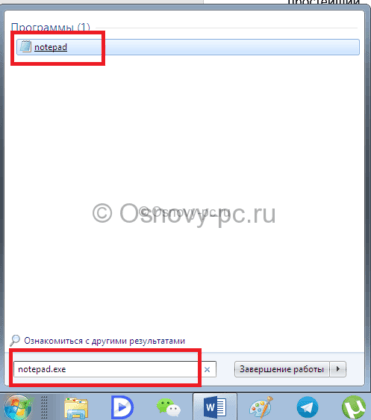
- Зайдите в меню «Пуск», выберите пункт «Все программы». Далее прокрутите вниз и увидите папку «Стандартные». Заходите в нее и находите «блокнот».
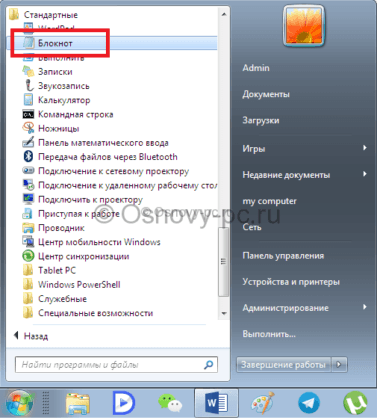
- На рабочем столе кликните правой кнопкой мыши. В результате откроется окно, в котором вам следует навести курсором на строку «Создать».
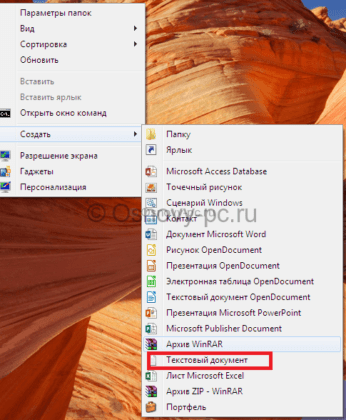
Далее выбирайте пункт «Текстовый документ». В следствие чего, на рабочем столе у вас появится иконка пустого документа, который следует открыть и начать писать текст.
Друзья, благодаря данной статье, я вам рассказал как открыть блокнот на компьютере? И теперь вы всегда сможете записывать ваши мысли и желания даже если у вас под рукой не найдется тетрадки с карандашом.
Так же рекомендую вам прочитать мою новую полезную статью: как узнать пароль Wi-Fi на компьютере?
С Уважением, автор сайта Федор Лыков
Этой статьей стоит поделиться с друзьями. Жми!
- https://lumpics.ru/how-create-notebook-on-desktop/
- https://sitey.ru/19-bloknot_windows.html
- https://osnovy-pc.ru/novichkam/kak-otkryt-bloknot-na-windows-7/
Источник: noviykomp.ru
Файлы Excel открываются в блокноте Windows? Попробуйте эти решения
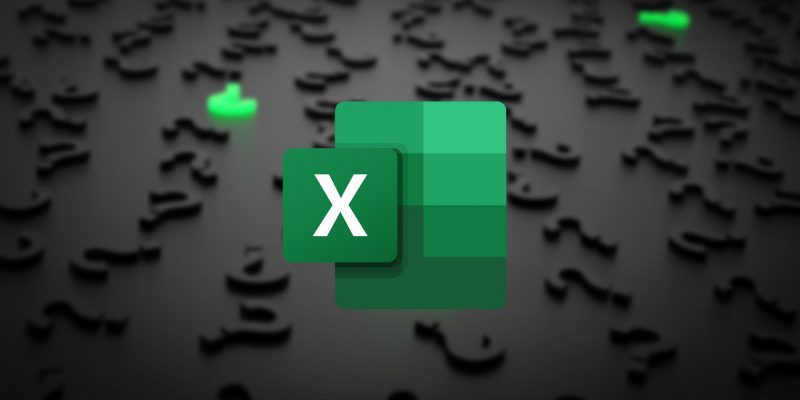
Файлы Excel непригодны для использования, если они продолжают открываться в Блокноте. Исправьте эту странную ошибку с помощью этого руководства.
Содержание скрыть
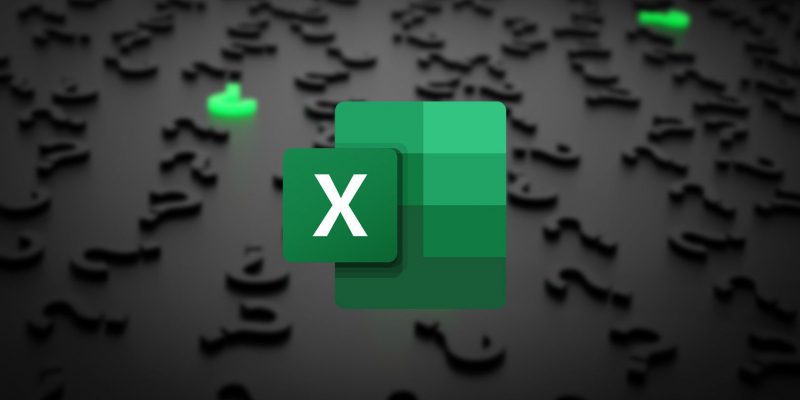
Excel — это универсальный инструмент для обработки и визуализации данных, который широко используется для самых разных целей. Однако его использование может быть проблематичным, особенно для тех, кто зависит от него в своей работе.
1. Используйте кнопку «Открыть с помощью» Вариант
Самый простой способ открыть файл в выбранной вами программе, если Windows не умеет с этим обращаться, — использовать опцию «Открыть с помощью.
Просто щелкните правой кнопкой мыши файл, который хотите запустить, и выберите Открыть с помощью > Microsoft Excel. Если вы не можете найти Excel в контекстном меню, нажмите «Выбрать другую программу», а затем выберите Microsoft Excel.
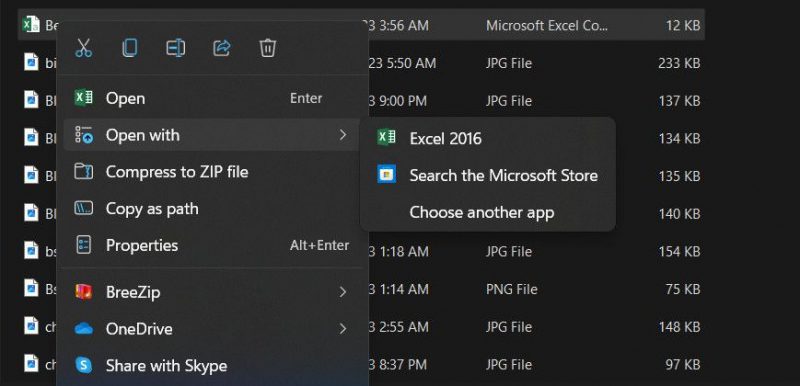
Если вы хотите, чтобы все файлы определенного формата автоматически открывались в Excel, вы можете использовать опцию «Открыть с помощью», а также возможность установить программу по умолчанию. Просто щелкните файл правой кнопкой мыши и выберите Открыть с помощью > Выбрать другую программу. Оттуда выберите Excel и установите флажок «Всегда использовать это приложение для открытия файлов.
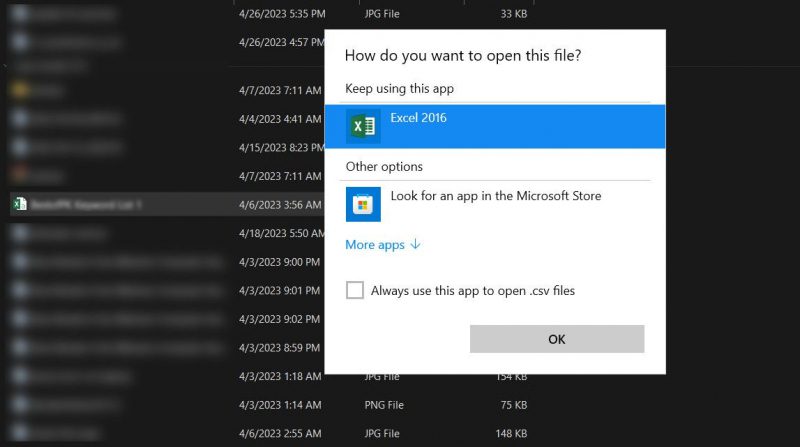
2. Измените настройки по умолчанию для типов файлов
Когда вы дважды щелкаете файл в Windows, система знает, какую программу использовать для его открытия. По умолчанию файлы Excel настроены на открытие с помощью Excel. В некоторых случаях, когда эти конфигурации были изменены, эти файлы можно открыть в Блокноте.
Чтобы решить эту проблему, вы можете указать тип файлов, которые вы хотите открыть в Excel, и установить Excel в качестве приложения по умолчанию с помощью инструмента настроек.
Вот как это сделать:
- Нажмите одновременно клавиши Win + I, чтобы открыть приложение «Настройки».
- Выберите «Программы» на левой панели и нажмите «Приложения по умолчанию.
- В следующем окне введите тип файла целевого файла в разделе «Установить значение по умолчанию для типа файла или типа ссылки».
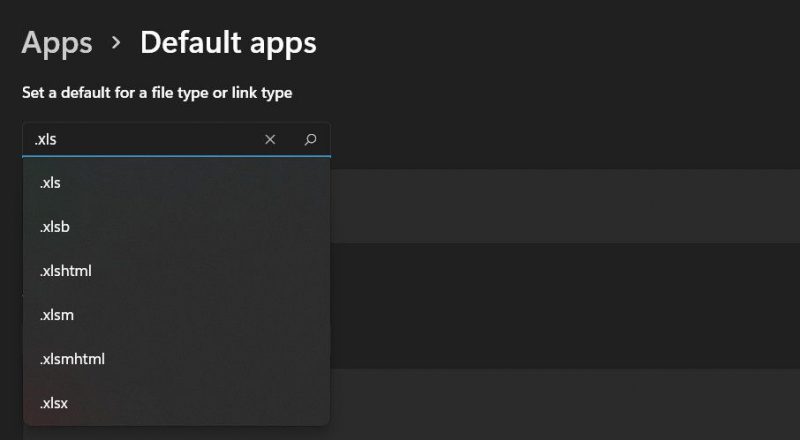
- Нажмите Enter и выберите Excel из списка на экране.
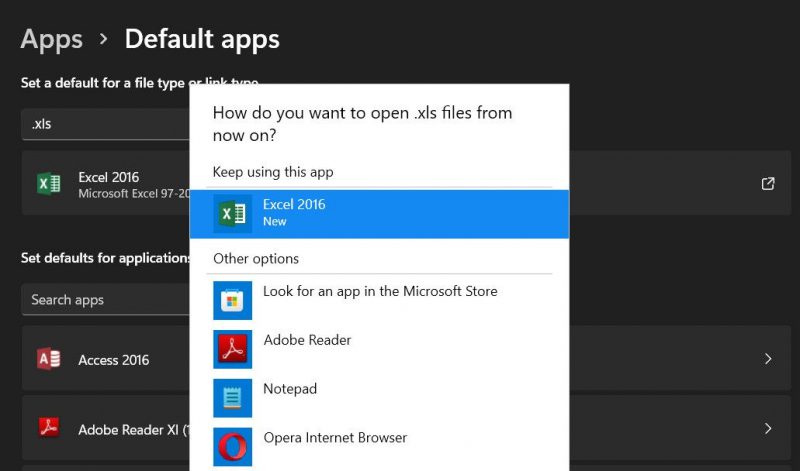
- Наконец, нажмите OK и закройте окно настроек приложения.
Надеюсь, вы можете открывать файлы Excel в Excel.
3. Проверьте Тип расширения файла
Система также может открыть файл в Блокноте, поскольку этот тип файла не поддерживается Excel.
Как это исправить:
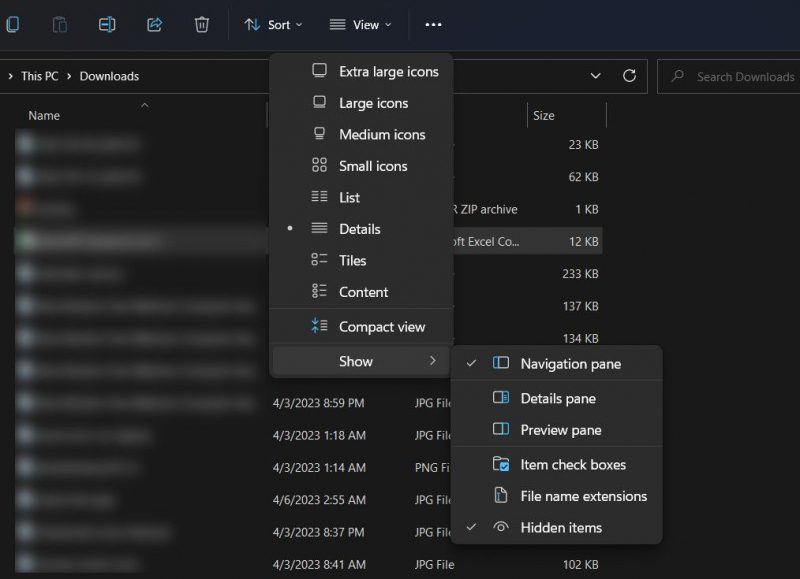
- Запустите Проводник. Обычно это можно сделать с помощью Win + E или другого способа открыть проводник в Windows.
- Перейдите к местоположению файла.
- Разверните параметр «Вид» на верхней панели и выберите «Вид» > «Имя файла». Теперь вы можете проверить, совместимо ли расширение файла с Excel.
Кроме того, вы также можете использовать командную строку для проверки расширения файла. Если расширение файла неверно, вы можете переименовать файл, чтобы устранить проблему. Вот как это сделать:
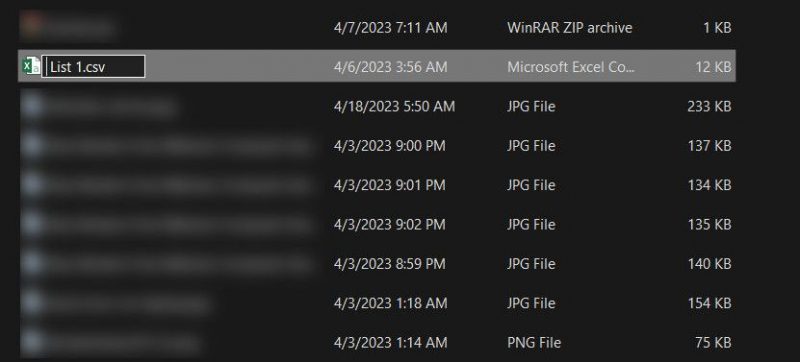
- Щелкните файл правой кнопкой мыши и выберите «Переименовать.
- Измените имя файла, чтобы удалить любые ошибки или лишние символы в расширении.
- Введите правильный тип файла после имени файла, разделенного точкой.
- Нажмите Enter, чтобы сохранить изменения.
- Нажмите «Да» в окне «Контроль учетных записей», чтобы продолжить.
Теперь вы можете попытаться снова открыть файл. Надеюсь, на этот раз он будет работать в Excel.
4. Используйте средство восстановления Excel (если применимо)
Если вы не можете открыть файлы с помощью Excel и каждый раз, когда вы пытаетесь это сделать, появляется сообщение об ошибке, возможно, файл поврежден или поврежден.
Если этот сценарий применим, вы можете рассмотреть возможность использования стороннего инструмента восстановления Excel для восстановления поврежденных или поврежденных файлов Excel. В Интернете доступно несколько бесплатных вариантов, и важно выбрать надежное и заслуживающее доверия программное обеспечение.
Вот несколько рекомендаций, которые следует учитывать при выборе:
- Звездное восстановление для Excel
- Восстановление данных Numen Excel
- Восстановление Systools Excel
После загрузки инструмента выберите поврежденный файл Excel и нажмите кнопку восстановления. Инструмент начнет анализ файла и исправит его.
Правильно открывайте и используйте файлы Excel в Windows
Пользователи нередко сталкиваются с проблемами при попытке использовать Excel, но, к счастью, большинство из этих проблем легко исправить. Мы надеемся, что перечисленные выше решения помогут вам быстро получить доступ к целевым файлам с помощью Excel.
Чтобы избежать подобных проблем в будущем, всегда сохраняйте файлы с правильным расширением и обновляйте пакет Microsoft Office.
Источник: tvoj-obzor.ru